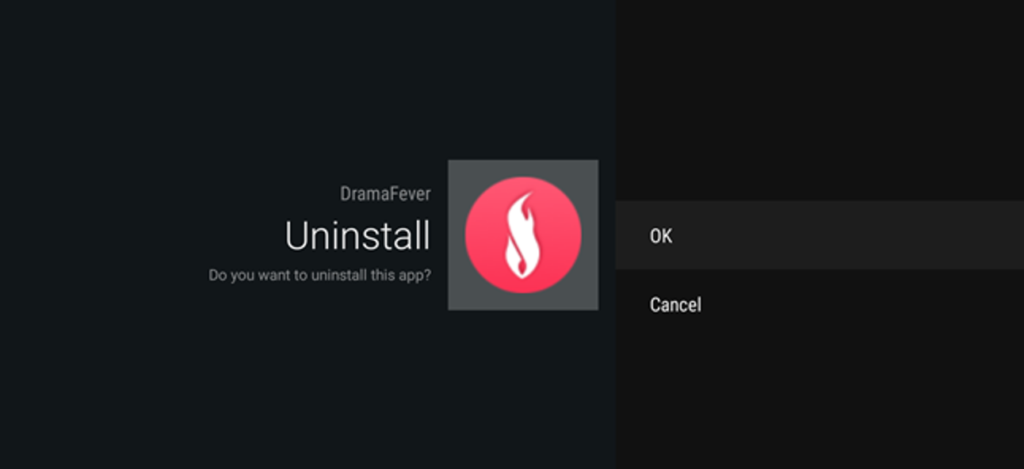
Mam jedno pytanie: dlaczego masz tak wiele aplikacji zainstalowanych na swoim Android TV? Wiesz, w ten sposób wszystkie te rzeczy, które zainstalowałeś „tylko po to, by wypróbować”, a potem nigdy więcej nie użyłeś? Tak, te rzeczy. Najwyższy czas, abyś posprzątał swój mały dekoder, aby zrobić miejsce na nowe rzeczy, których użyjesz tylko raz. To błędne koło.
W rzeczywistości istnieje kilka różnych sposobów odinstalowywania aplikacji na Android TV. Na szczęście mamy cię w obu. Zróbmy to.
Jak odinstalować aplikacje bezpośrednio z Launchera
Od wersji Androida 6.0 możesz nie tylko ustawić sposób prezentacji swoich aplikacji w programie uruchamiającym, ale także szybko i łatwo je odinstalować.
Pierwszą rzeczą, którą będziesz chciał zrobić, to przejść do aplikacji, którą chcesz odinstalować, a następnie nacisnąć i przytrzymać ją za pomocą przycisku wyboru na pilocie.
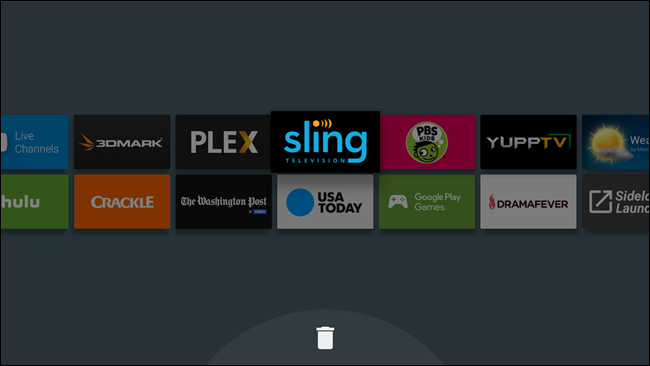
Gdy tło ekranu zmieni kolor na szary, znajdziesz się w menu „edycja”. Na dole znajduje się kosz na śmieci – po prostu przenieś aplikację do tego kosza, a następnie naciśnij przycisk wyboru.
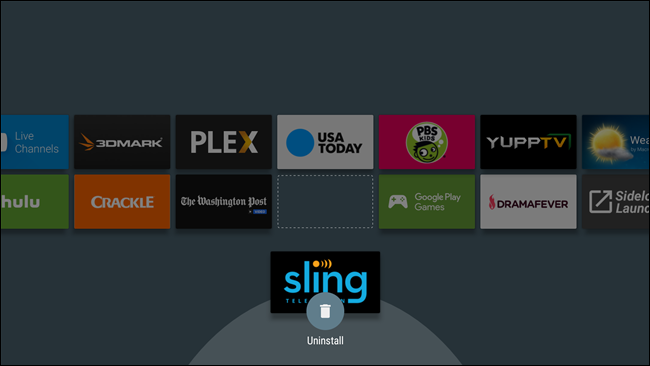
Spowoduje to przeniesienie do menu „Odinstaluj aplikację”. Wybierz „OK”, aby całkowicie usunąć aplikację z urządzenia.
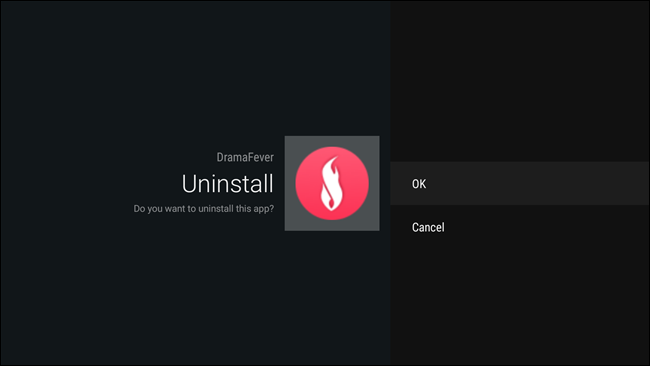
Po zakończeniu wrócisz do menu edycji układu ekranu głównego, w którym możesz kontynuować odinstalowywanie aplikacji, których już nie potrzebujesz, lub całkowicie je zamknąć.
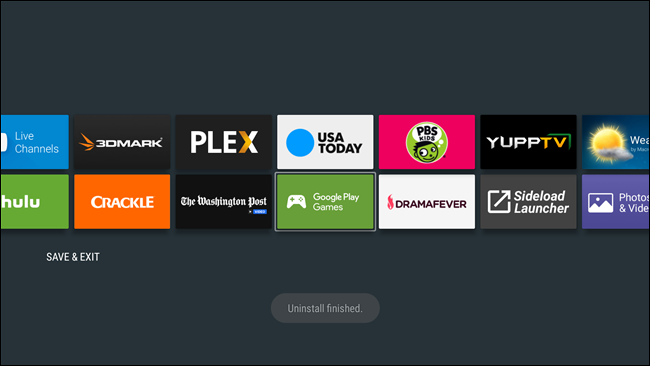
Jak odinstalować aplikacje z menu Ustawienia
Chociaż ta metoda działa również na Androidzie 6.0, jest tylko sposób odinstalowywania aplikacji na Android TV 5.x.
Najpierw przejdź do menu Ustawienia, przewijając w dół ekranu głównego i wybierając ikonę koła zębatego.
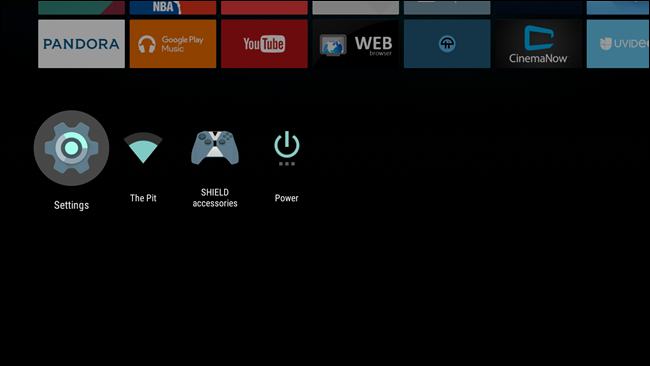
Stamtąd przewiń, aż zobaczysz „Ustawienia i resetowanie”, a następnie wybierz to.
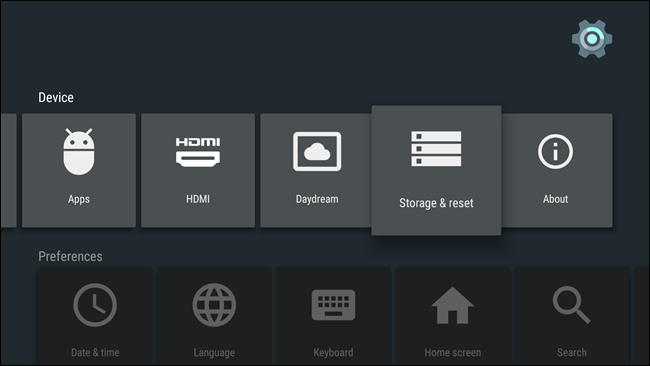
W tym menu dostępnych jest kilka opcji: „Pamięć wewnętrzna” i „Przywracanie danych fabrycznych”. Chcesz tego pierwszego.
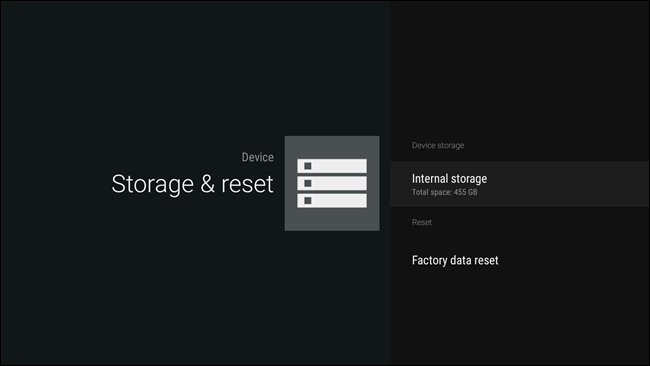
To menu podzieli wszystko, co zajmuje miejsce na urządzeniu z Androidem TV, ale interesuje nas tylko pierwsza opcja tutaj: „Aplikacje”. Wybierz to.
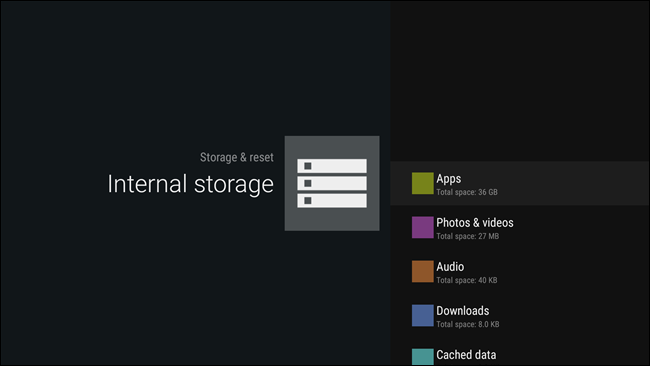
Sekcja jest podzielona na kilka kategorii, ale najbardziej interesuje Cię „Pobrane aplikacje”. Obejmuje to wszystkie aplikacje, które zainstalowałeś na swoim pudełku, zarówno ze Sklepu Play, jak i te, które zostały załadowane z boku.
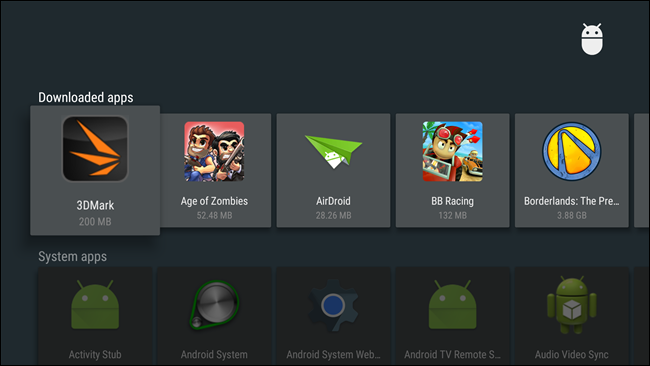
Przewiń, aż znajdziesz ten, który chcesz odinstalować, a następnie wybierz go. Otworzy się nowe menu z kilkoma opcjami – po prostu przewiń w dół do „Odinstaluj” i wybierz to.
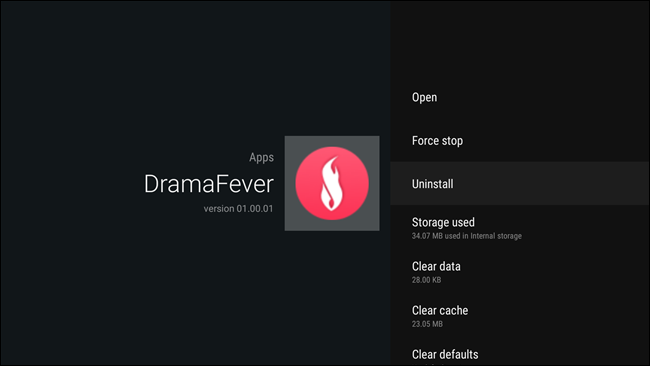
Otworzy się teraz menu Odinstaluj – po prostu wybierz „OK”, aby całkowicie usunąć aplikację.
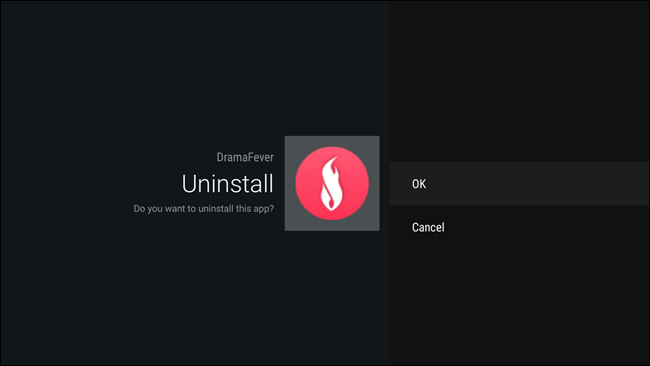
To wszystko, gotowe.
Choć nieco zawiłe i bardziej zagmatwane niż powinno, odinstalowywanie aplikacji na Androidzie 5.x jest nadal stosunkowo prostym procesem. To jeszcze prostsze, gdy Twoje urządzenie zostanie zaktualizowane do wersji 6.0 (lub nadchodzącego Androida N). Dobrą wiadomością jest to, że wrócisz do oglądania Netflixa i jedzenia Doritos w mgnieniu oka, niezależnie od tego, z której metody będziesz (lub zdecydujesz) skorzystać.